Hur man återställer raderade videor och minnen från Snapchat
Idag är Snapchat en av de mest förekommande sociala medieplattformarna. Hav av unga människor använder plattformen på sina mobila enheter och delar sina liv varje dag. Vissa användare klagade dock på att de av misstag raderat superviktiga videor. Den goda nyheten är att det är möjligt att återställa raderade Snapchat-videor antingen på en dator eller en mobil enhet. Den här guiden identifierar de beprövade metoderna och demonstrerar arbetsflödena.
SIDINNEHÅLL:
Del 1: Hur man återställer raderade Snapchat-videor på PC
Ett lämpligt verktyg för videoåterställning kan öka framgångsgraden. Apeaksoft Data Recovery, till exempel, är ett pålitligt program för att återställa raderade Snapchat-videor på din dator och telefon. Även om permanent raderade Snapchat-videor kan återställas.
Apeaksoft Data Recovery kan skanna din dators och telefons lagring för att hämta befintliga och förlorade videor, inklusive Snapchat-videor. Under skanningsprocessen kan du välja dina önskade Snapchat-videor och enkelt återställa dem. Det intuitiva gränssnittet och det enkla arbetsflödet kan hjälpa dig att återställa dem snabbt.
Det enklaste sättet att återställa raderade videor från Snapchat
- Återställ förlorade Snapchat-videor med tre steg.
- Stöder alla videoformat, inklusive MP4, MOV och mer.
- Tillgänglig för lokala hårddiskar, externa enheter och mobila enheter.
- Förhandsgranska förlorade filer innan du selektivt återställer data.
- Integrera en snabbskanning och ett djupskanningsläge.

Hur man återställer raderade videor från Snapchat
Steg 1. Skanna din enhet
Starta den bästa programvaran för videoåterställning efter att du har installerat den på din dator. Det finns en annan version för Mac-användare. Om du raderade Snapchat-videor på din dator, gå till Återställning av hårddisken fliken och välj enheten. Klicka på Starta Scan knappen för att börja skanna din hårddisk.
Om de raderade videorna finns lagrade på en extern hårddisk, anslut den till datorn. Växla till USB/SD-kortåterställning fliken och klicka på Skanna disk knapp.

Steg 2. Förhandsgranska återställningsbara videor
När filskanningen är klar kan du förhandsgranska återställningsbara videor. För att visa dem efter typ, ange till exempel Typlista fliken och välj VideoOm du behöver visa videofiler efter plats, växla till Sökväg fliken och ange målmappen. Du kan också snabbt hitta specifika videofiler med Filtrera och Sök Bar.

Steg 3. Återställ raderade Snapchat-videor
Markera rutorna bredvid alla Snapchat-videor du vill återställa och klicka på Recover knappen. Välj en utdatamapp och bekräfta filåterställning. Du kan också använda det här programmet för att återställa raderade videor på enheten.

Del 2: Hur man återställer raderade Snapchat-videor från mina data
Ett annat enkelt sätt att återställa Snapchat-videor är den inbyggda säkerhetskopieringsfunktionen. Den låter dig återställa Snapchat-minnen i appen för sociala medier. Kom ihåg att den här metoden bara är tillgänglig för förlorade videor där du tappat bort dina minnen.
Steg 1. Kör din Snapchat-app och tryck på din profil.
Steg 2. Tryck på Inställningar -knappen med en växellikon.
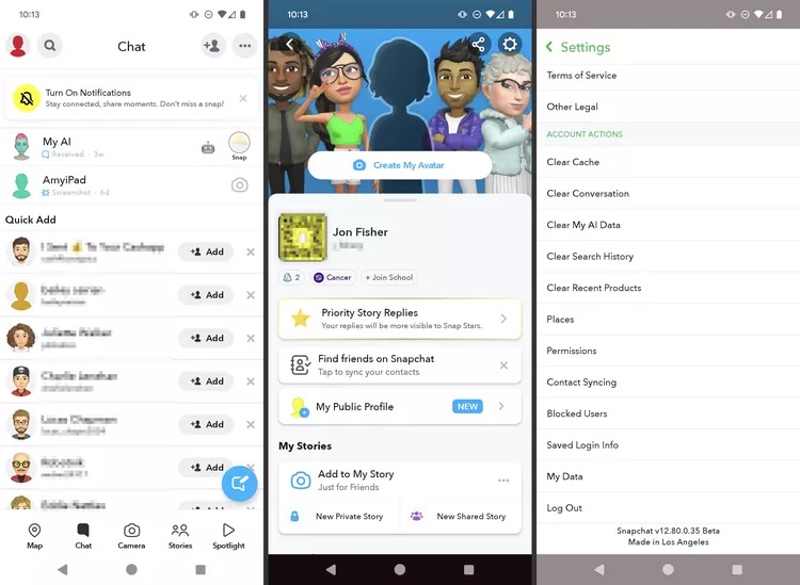
Steg 3. Scrolla ner till botten och välj Min data.
Steg 4. Kolla upp Minnen och andra medier och knacka på Nästa.
Steg 5. Justera datumintervallet efter dina videor.
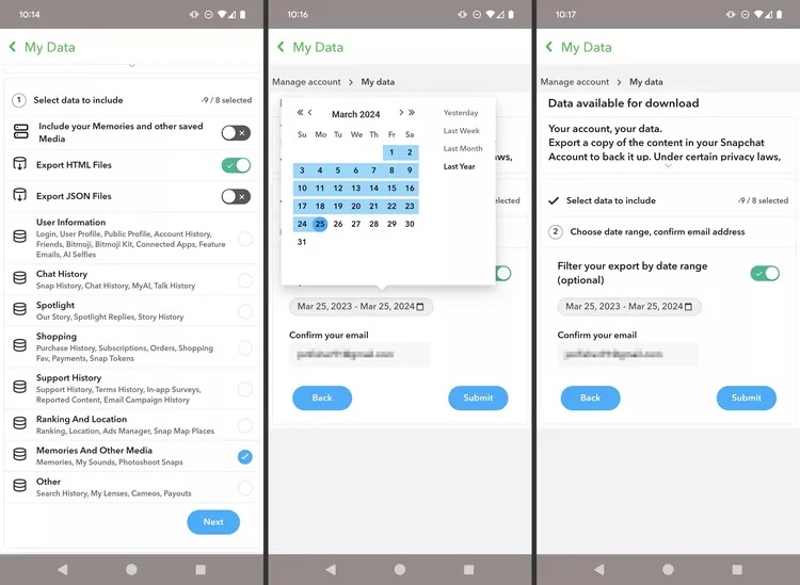
Steg 6. Bekräfta din e-postadress och tryck på Skicka.
Steg 7. När Snapchat tar emot din förfrågan skickar de förlorade videorna till dig via e-post. Den här metoden kan också hjälpa dig. återställa Snapchat-meddelanden.
Del 3: Hur man återställer raderade Snapchat-videor på iPhone/Android
Om du laddar upp videor till Snapchat och nyligen raderar dem kan du återställa dem från ditt minne. Vi visar hur du återställer raderade Snapchat-videor på en iPhone eller Android-telefon.
Hur man återställer raderade Snapchat-videor på iPhone
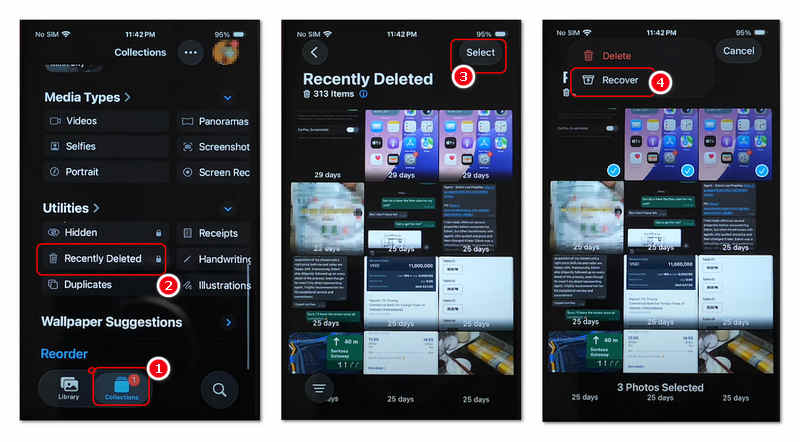
Steg 1. Öppna appen Foton från din startskärm.
Steg 2. Tryck på Kollektioner knappen på undersidan.
Steg 3. Välj Nyligen raderad album.
Steg 4. Tryck på Välja knappen och välj raderade Snapchat-videor.
Steg 5. Slutligen knacka på Recover knapp.
Steg 6. Gå tillbaka till originalalbumet och kontrollera om videorna har hämtats.
Obs: Nyligen borttagna kan bara lagra Snapchat-videor som raderas inom 30 dagar. Om du inte hittar de förlorade videorna måste du prova andra metoder.
Hur man återställer raderade Snapchat-videor på Android
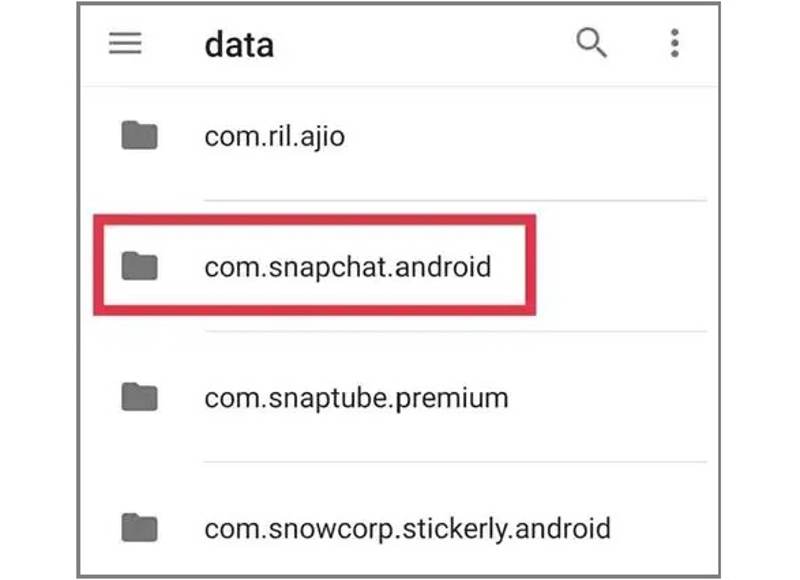
Steg 1. Öppna den förinstallerade eller tredjepartsappen Filhanteraren.
Steg 2. Kör Android mappen och hitta den Data mapp.
Steg 3. Bläddra ner och leta efter com.snapchat.android mapp.
Steg 4. Öppna cachemappen och bläddra bland de raderade videofilerna.
Steg 5. När du hittar önskad video flyttar du den till en annan mapp.
Steg 6. Lägg sedan upp videon på Snapchat igen.
Obs: Den här metoden är bara tillgänglig för videor som du nyligen raderat.
Slutsats
Den här guiden förklarade hur man återställa raderade videor från Snapchat på en Mac-, Windows-, iPhone- och Android-enhet. Om du inte hittar dina Snapchat-videor kan du skicka en begäran om dina videofiler och annan data i appen. Dessutom kan du hämta raderade videor från albumet Nyligen raderade eller cachemappen. Apeaksoft Data Recovery kan hämta raderade videofiler från din hårddisk utan säkerhetskopia. Om du har andra frågor om detta ämne är du välkommen att lämna ett meddelande under det här inlägget.
Relaterade artiklar
I denna handledning visar vi dig hur du tar bort Snapchat-konversationer, berättelser eller meddelanden på en gång på iPhone- och Android-enheter på rätt sätt.
Har du av misstag raderat en snap? Oroa dig inte om du tar bort en snap. Lär dig enkla sätt att återställa Snapchat-data på iPhone/Android.
Vi visar dig hur du effektivt kan ladda upp långa videoklipp mer än 10 sekunder på Snapchat från din kameravals eller fotogalleri utan att förlora någon kvalitet.
Här är en praktisk handledning för att berätta hur du tar bort Snapchat-chatthistorik på iPhone för att skydda din integritet och viktig information.

